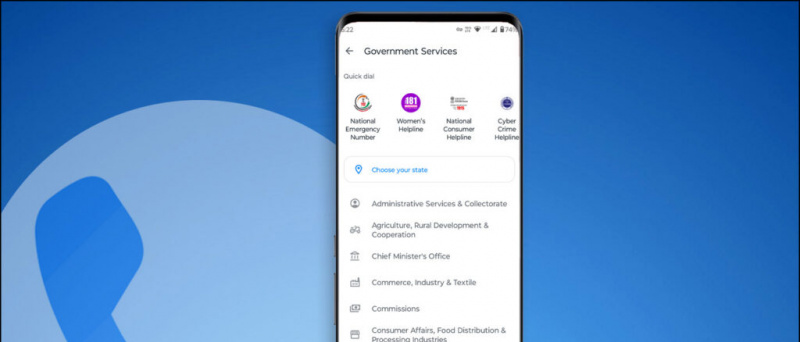Olgu selleks halvad valgustingimused või kehv ekraanikvaliteet, sülearvuti või monitori hämar ekraan rikub kogu vaatamiskogemuse. Kuid, heleduse suurendamine Maksimaalne tase võib parandada ekraani üldist loetavust. Nii et täna vaatleme selles lugemises viise, kuidas suurendada sülearvuti või monitori ekraani heledust maksimumini. Lisaks saate õppida muuta oma sülearvuti värskendussagedust palju parema kogemuse saamiseks.

Sisukord
Kui teil on halb loetavus ja silmade ülekoormuse probleemid sülearvuti või ühendatud monitori ekraanil peate kohandama nende vastavaid heleduse sätteid, et muuta ekraan maksimaalsest heledamaks. Probleemi lahendamiseks järgige neid lihtsaid meetodeid:
Suurendage Windowsi seadetes ekraani heledust
Esiteks peate veenduma, et olete seadnud heleduse maksimaalseks. Seda saab teha alates Windows sisseehitatud sätted, pääsete sellele juurde, et parema nähtavuse huvides vaikeseadetest suuremat heledust suurendada. Sama saavutamiseks järgige neid samme.
1. Vajutage nuppu Windowsi klahv + I Windowsi seadete avamiseks kiirklahvi.
kaks. Järgmisena klõpsake nuppu Kuvamisvalik selle konfigureerimiseks.
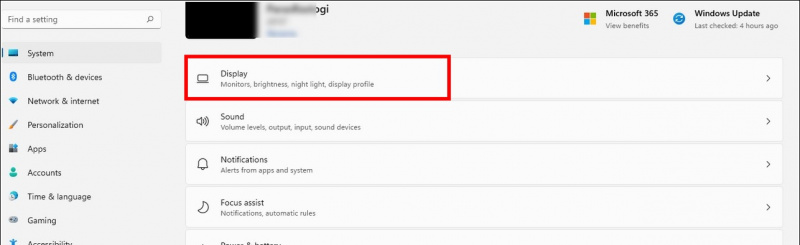
3. Otsige üles heleduse seaded ülaosas ja lohistage liugur maksimaalse väärtuseni, et suurendada ekraani heledust.
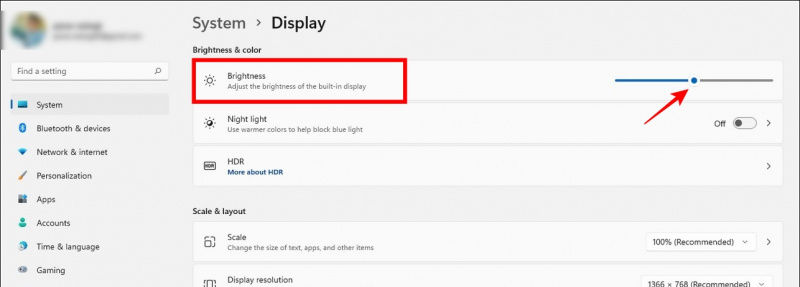
Neli. Teise võimalusena võite vajutada nuppu Fn klahv ja sülearvuti spetsiaalset heleduse klahvi, et tõsta heleduse taset maksimumini.
Reguleerige ühendatud monitori heledust
Kui kasutate sülearvutiga välist monitori, saate monitori heledust käsitsi suurendada, kasutades selle riistvaranuppe. Nii saate muuta ekraani nähtavuse parandamiseks maksimaalsest väärtusest heledamaks. Tehke järgmist.
1. Vajutage nuppu Menüünupp leidub kas monitori küljel, taga või all. Mõned monitoride tootjad pakuvad ka spetsiaalset klahvi heleduse suurendamiseks või vähendamiseks, vajutades heleduse suurendamise/vähendamise nuppe.
kaks. Liikuge heleduse sätete juurde ja määrake see maksimaalsele väärtusele.

kaks. Järgmisena klõpsake nuppu Kuvamisvalik selle konfigureerimiseks.
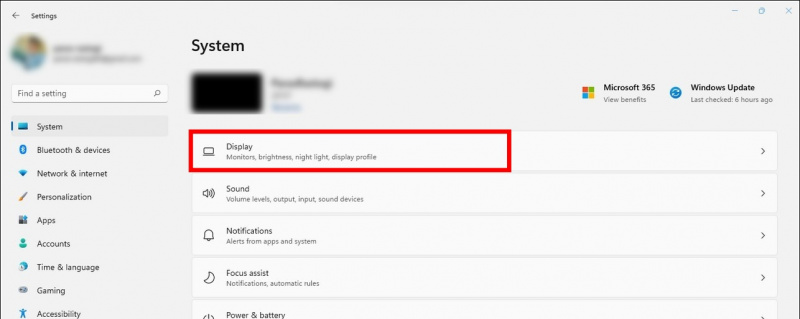
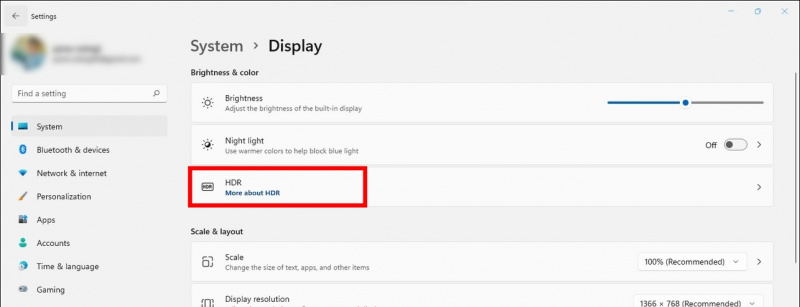
Ekraani heleduse parandamiseks avage värvikalibreerimise seaded
Kas teie sülearvuti või monitori ekraanivärv tundub maha pestud? Kui jah, peate oma ekraani värvid uuesti kalibreerima, et need taastada ja parandada ekraani üldist heledust, seades selle üle maksimumi. Siin on, kuidas saate seda hõlpsalt parandada.
1. Vajutage nuppu Windowsi võti ja otsige üles Värvi kalibreerimine võimalus see avada.
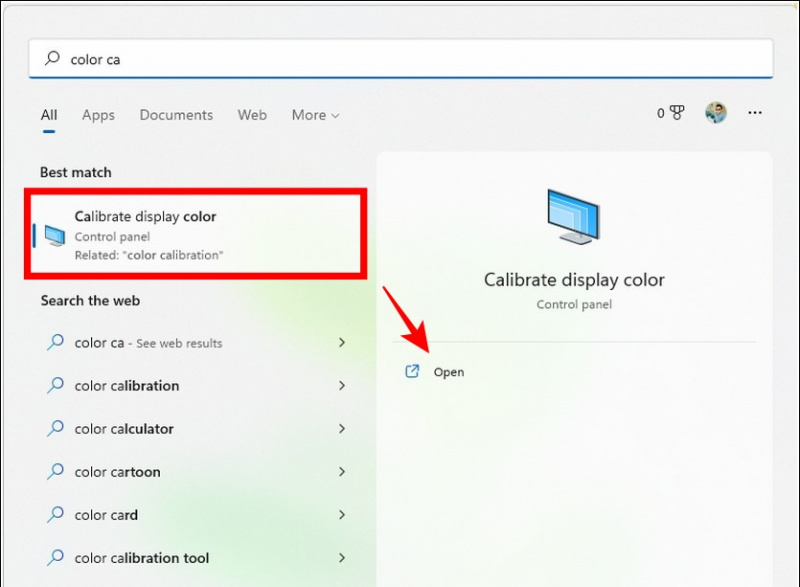
seadet ei saa Google'i kontolt eemaldada
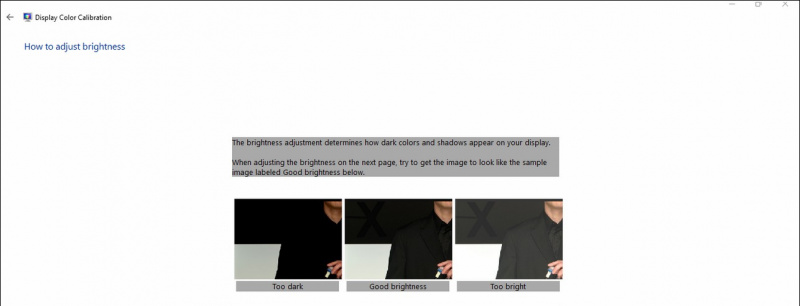 F.Lux rakendus Windowsi poest ja käivitage see.
F.Lux rakendus Windowsi poest ja käivitage see.
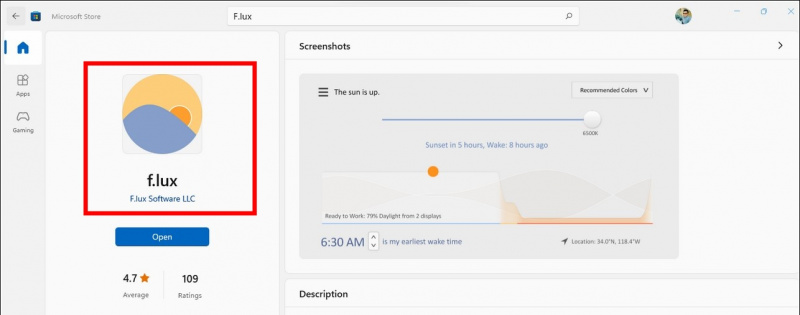 Rakendus Brightness Slider teie Macbookides, et reguleerida ekraani heledust hõlpsalt üle maksimaalse eelmääratletud väärtuse.
Rakendus Brightness Slider teie Macbookides, et reguleerida ekraani heledust hõlpsalt üle maksimaalse eelmääratletud väärtuse.
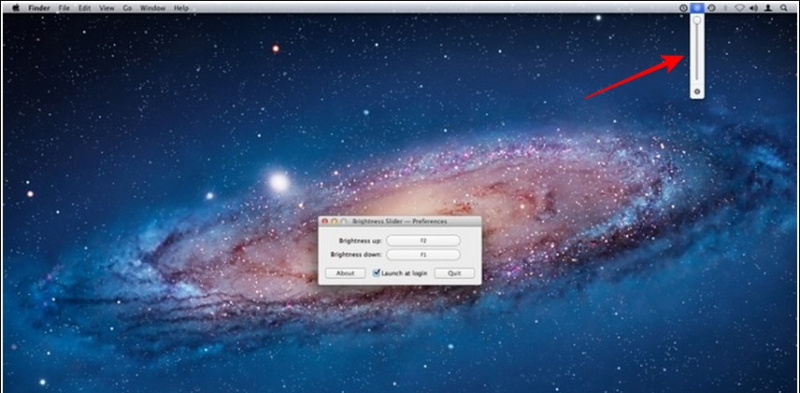
V: Saate sisse lülitada HDR-režiimi või kalibreerida sülearvuti ekraani, et muuta see maksimaalsest väärtusest heledamaks. Selle lihtsaks tegemiseks lugege selles selgituses mainitud samme.
K: Kas on olemas rakendusi, mis muudavad teie sülearvuti ekraani heledamaks?
V: Jah, võite proovida Windowsi sülearvutite ja Macbookide ekraani hõlpsaks muutmiseks liugurirakendust F.Lux ja Brightness.
See on mähis
Loodame, et olete ülaltoodud meetodite abil edukalt õppinud oma sülearvuti või monitori heledust suurendama. Kui see juhend on aidanud teil lahendada ekraani heleduse ja loetavusega seotud probleeme, vajutage meeldimise nuppu ja jagage seda. Vaadake teisi allpool lingitud kasulikke näpunäiteid ja hoidke kursis, et saada rohkem informatiivset lugemist.
Teid võivad huvitada:
- 5 viisi sülearvuti kõlarite madala helitugevuse parandamiseks opsüsteemides Windows 10 ja 11
- 5 viisi, kuidas parandada Mac unustab teie kahe monitori paigutuse
- 3 võimalust kasutada oma Android-telefoni või tahvelarvutit teise monitorina arvuti jaoks
- Kuidas erinevate rakenduste heleduse taset automaatselt reguleerida
Samuti saate meid jälgida kiirete tehniliste uudiste saamiseks aadressil Google News või näpunäidete ja nippide, nutitelefonide ja vidinate arvustuste saamiseks liituge piiksuv.it




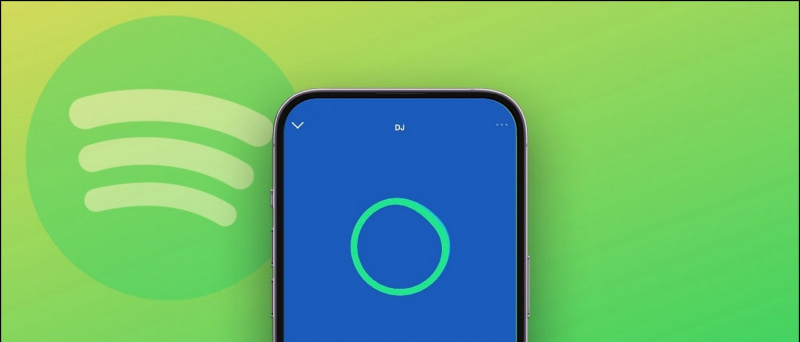

![Kuidas installida Bixby ükskõik millisele Samsungi nutitelefonile [üksikasjalik juhend]](https://beepry.it/img/featured/14/how-install-bixby-any-samsung-smartphone.jpg)